Cómo poner acentos o tildes en Word u otros programas de la PC

Para poner acentos o tildes en Word debes evaluar en qué idioma está configurado tu teclado, puesto que existen variaciones tanto en Español de España como Español de Latinoamérica. Todos los teclados españoles poseen la letra “Ñ” y a su derecha, está el botón designado para acentuar. Si tu teclado es inglés, deberás utilizar otras alternativas como el método ASCII, presiona el botón “Alt” y marca una combinación de números.
Existen una gran variedad de acentos o tildes en Word de acuerdo al idioma que hables. Todas las lenguas romances (español, francés, portugués, alemán, entre otros) poseen tildes en las vocales pues esto denota la manera en cómo se pronuncia una determinada palabra. Así, se evita la ambigüedad durante la lectura. Por lo tanto, en este artículo verás cómo poner acentos o tildes en Word u otros programas y cómo configurar el teclado.
Contenido
Desde un teclado inglés
Si posees una computadora con un teclado en inglés y eres español o latino, observarás que el proceso de escritura se complica con estos instrumentos, puesto que no poseen la letra “Ñ” ni los símbolos de inicio de la admiración y la interrogación. Sin embargo, gracias a los códigos ASCII (Código Alt + número) y las combinaciones Alt + Shift + Ctrl será posible agregar los acentos que correspondan a las vocales. En el siguiente listado verás algunas de ellas:
- ¡: Alt + Ctrl + Shift + ! (Presiona las 4 al mismo tiempo).
- ¿: Alt + Ctrl + Shift + ?
- Á: Ctrl + ‘ (apostrofe), A.
- á: Ctrl + ‘ (apostrofe), a.
- É: Ctrl + ‘ (apostrofe), E.
- é: Ctrl + ‘ (apostrofe), e.
- Í: Ctrl + ‘ (apostrofe), I.
- í: Ctrl + ‘ (apostrofe), i.
- Ó: Ctrl + ‘ (apostrofe), O.
- ó: Ctrl + ‘ (apostrofe), o.
- Ú: Ctrl + ‘ (apostrofe), U.
- ú: Ctrl + ‘ (apostrofe), u.
- Ñ: Ctrl + Shift + ~ (tilde), n.
- ñ: Ctrl + Shift + ~ (tilde), n.
Nota: Se han descrito todos los acentos graves junto con la letra “ñ”. Si deseas saber cómo introducir el resto de los acentos, ve al apartado de “Alt + número”.
Desde un teclado en español
En las lenguas romances (español, francés, catalán, alemán, italiano, portugués, etc.) existen 5 tipos de acentos: Agudo, Grave, Circunflejo, Virgulilla y Diéresis. Como todos son distintos y tienen su propio significado, en los siguientes apartados observarás la definición de cada uno y cómo puedes acentuarlos desde el teclado en español.
Agudo
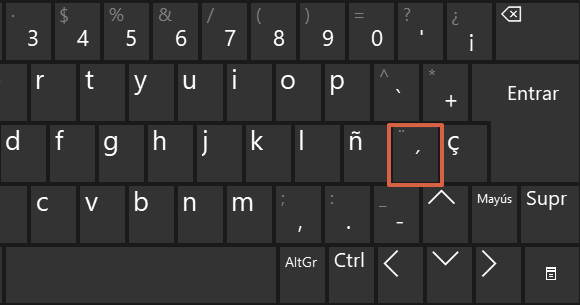
Es el acento más usado de la lengua castellana. El acento agudo se puede agregar en todas las vocales y la letra “Y” (á, é, í, ó, ú, ý). Se utiliza en palabras cuyas terminaciones son “N”, S” o vocal en pasado. Un ejemplo de ello sería: televisión, composición, atención, escuchó, etc. Si quieres poner un acento agudo en Word, pulsa la tecla que está al lado de la letra “ñ”. Luego, oprime el botón de la vocal que quieres acentuar.
Nota: Otro modo de insertar este tipo de acentos es pulsando simultáneamente los botones “Ctrl” y apostrofe (‘). Después, debes pulsar la vocal que requiere el acento.
Grave
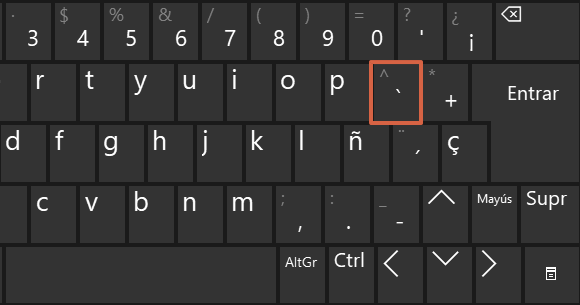
El acento grave es parecido al agudo, solo que la tilde está posicionada hacia el lado izquierdo. (à, è, ì, ò, ù). Este acento es comúnmente utilizado en la lengua francesa para indicar una pronunciación diferente. Para hacer un acento grave en Word, pulsa la tecla posicionada a la derecha de la letra “p”. Luego, oprime la vocal que buscas acentuar.
Circunflejo
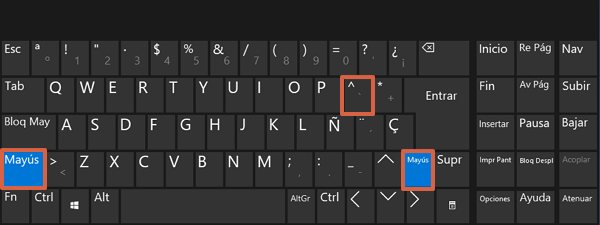
Los acentos circunflejos se reconocen puesto que tienes el acento con forma de sombrero (â, ê, î, ô, û). Generalmente, se pueden observar este tipo de tildes en el idioma francés, portugués y rumano. Para hacer un acento circunflejo, mantén pulsado “Shift” (conocida también como “Mayús”) y oprime la tecla que está a la derecha de la “p”. Suelta “Shift + Mayus” y marca la vocal. Si quieres acentuar una vocal en mayúscula, no dejes de presionar “Shift”.
Virgulillas
Las virgulillas se caracterizan por tener un acento con forma de onda. Es de uso común en Portugal y Brasil. Solo están presentes en las letras “ñ, õ, ã”. Para ingresar una virgulilla, selecciona las combinaciones “Alt + 0245” para añadir “õ” y “Alt + 0227” para agregar “ã”.
Diéresis
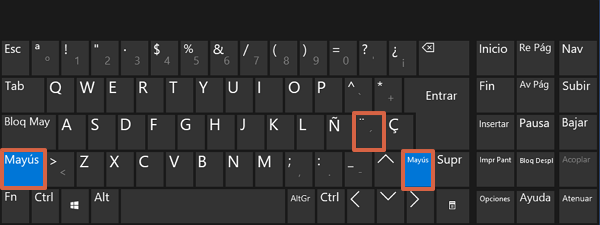
La diéresis es representada con dos puntos por encima de la vocal. En español, se usa con el fin de indicar la pronunciación de una vocal. Algunos ejemplos serían: ungüento, cigüeña, ambigüedad, pingüino, etc. Si quieres insertar una diéresis, presiona el botón “Shift” y oprime la tecla que está al lado de la “ñ”. Suelta “Shift” y marca la vocal que requiere del acento.
Nota: Otro método a emplear es usando la combinación de teclas “Ctrl + Shift + dos puntos (:)”. Una vez que presiones al mismo tiempo todos los botones, suéltalos y presiona la vocal necesaria para la tilde.
Códigos Alt + número
Los comandos Alt + número responden al término “Código ASCII”, el cual tiene la siguiente traducción: “Código Americano Estándar para el Intercambio de Información”. Estos comandos se activan al pulsar simultáneamente el botón “Alt”, ingresar una numeración específica y dejar de presionar las teclas. Por ello, se detallarás todos los códigos que funcionan para introducir acentos agudos, graves, circunflejos, virgulillas y diéresis según el ASCII:
Agudos
- á: Alt + 0225 – 160.
- é: Alt + 0233 – 130.
- í: Alt + 0237 – 161.
- ó: Alt + 0243 – 162.
- ú: Alt + 0250 – 163.
- ý: Alt + 0253.
- Á: Alt + 0193.
- É: Alt + 0201.
- Í: Alt + 0205.
- Ó: Alt + 0211.
- Ú: Alt + 0218.
- Ý: Alt + 0221.
Graves
- à: Alt + 0224.
- è: Alt + 0232.
- ì: Alt + 0236.
- ò: Alt + 0242.
- ù: Alt + 0249.
- À: Alt + 0192.
- È: Alt + 0200.
- Ì: Alt + 0204.
- Ò: Alt + 0210.
- Ù: Alt + 0217.
- Ÿ: Alt + 0159.
Circunflejos
- â: Alt + 0226.
- ê: Alt + 0234.
- î: Alt + 0238.
- ô: Alt + 0244.
- û: Alt + 0251.
- Â: Alt + 0194.
- Ê: Alt + 0202.
- Î: Alt + 0206.
- Ô: Alt + 0212.
- Û: Alt + 0219.
Virgulillas
- ã: Alt + 0227.
- ñ: Alt + 0241 – 164.
- õ: Alt + 0245.
- Ã: Alt + 0195.
- Ñ: Alt + 0209 – 165.
- Õ: Alt + 0213.
Diéresis
- ä: Alt + 0228.
- ë: Alt + 0235.
- ï: Alt + 0239.
- ö: Alt + 0246.
- ü: Alt + 0252 – 129.
- ÿ: Alt + 0255.
- Ä: Alt + 0196.
- Ë: Alt + 0203.
- Ï: Alt + 0207.
- Ö: Alt + 0214.
- Ü: Alt + 0220.
Añade español a tu teclado
Para que todos los acentos se habiliten durante la redacción, es necesario que se configure el teclado a “Español (España, internacional)”. De esta manera, podrás presionar las teclas que se han sugerido anteriormente. Por lo tanto, sigue los pasos que se mencionarán a continuación:
- En la esquina inferior derecha de la pantalla (al lado del reloj y la fecha), pulsa el símbolo “ESP”.
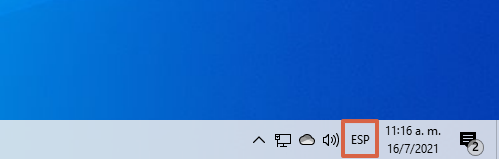
- Escoge “Español (España, internacional)”.
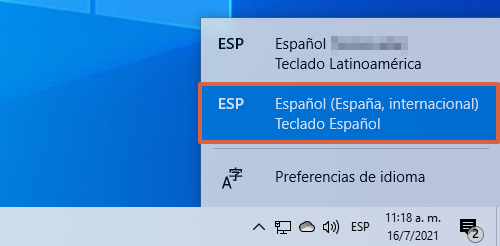
- En caso de que diga “ENG” en lugar “ESP”, presiona “Preferencias de idioma”.
- Selecciona “Agregar un idioma preferido”.
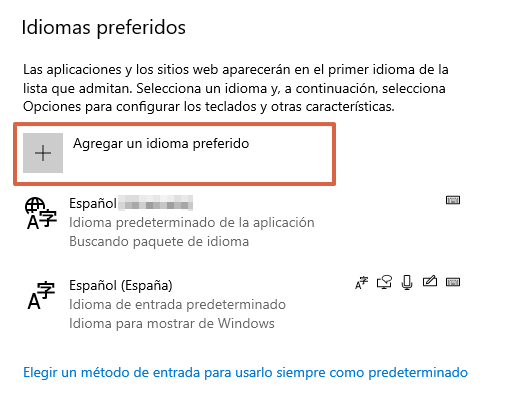
- Busca el idioma “Español (España)” e instálalo (solo si no lo tienes instalado).
Nota: Un truco para saber cuáles idiomas tiene configurado tu teclado es mantener pulsada la tecla “Inicio” de Windows y presionar la barra de espacio. Verás que aparecerán los idiomas que maneja el teclado.
En conclusión, cuentas con diferentes herramientas para poner acentos o tildes en Word u otros programas de la PC, bien sea desde tu teclado en español o inglés. De esta manera, lograrás acentuar todas las palabras que desees independientemente del idioma en el que estés redactando.
